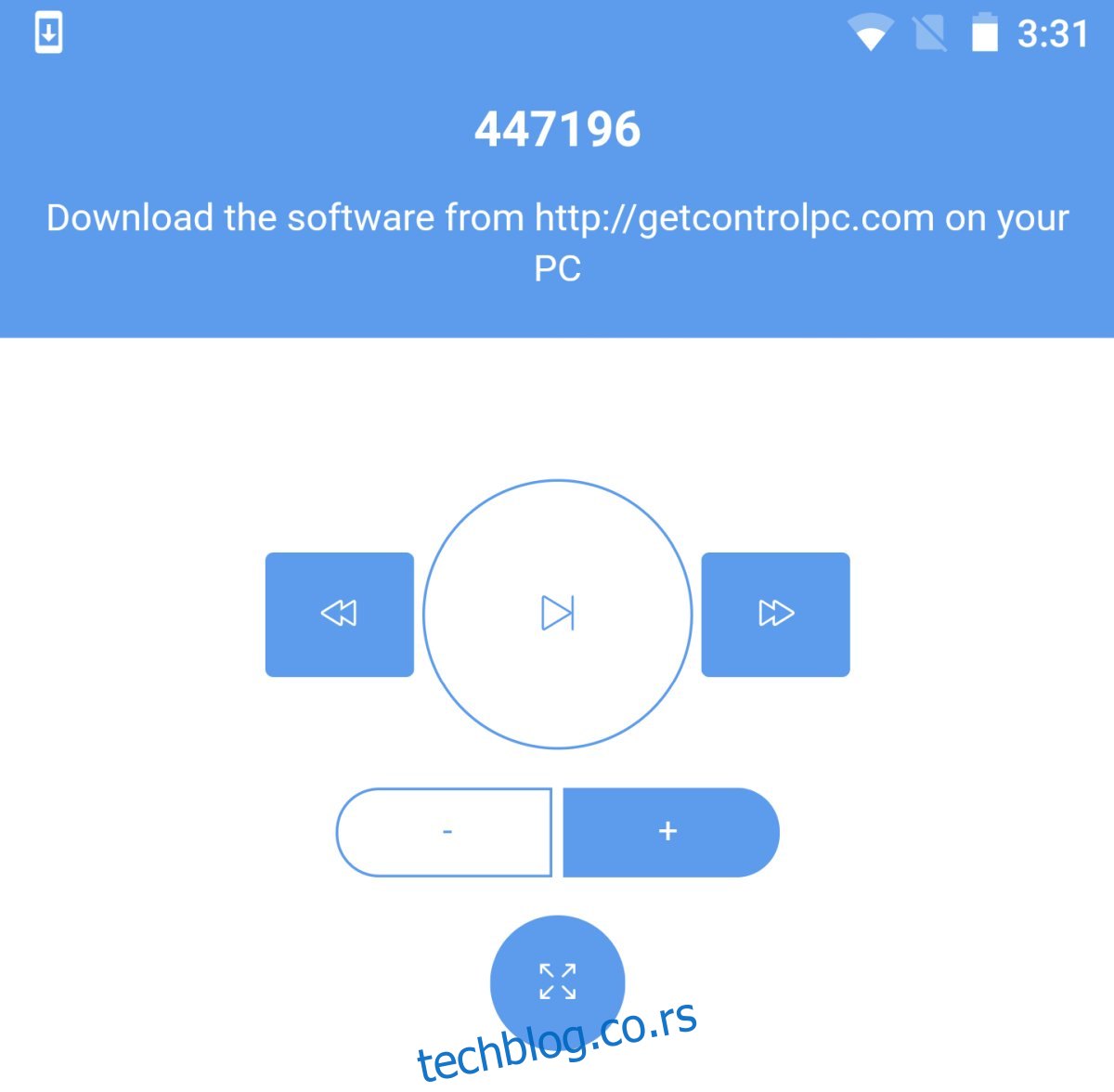Ако имате СмартТВ или Цхромецаст, можете уживати у Нетфлик-у на великом екрану и лако га контролисати помоћу телефона. Ако немате ниједан уређај, вероватно гледате Нетфлик на рачунару или у тешким тренуцима на телефону. Рачунар или лаптоп може да се повеже на леп монитор широког екрана тако да нисте баш ограничени на гледање на малом екрану. Једина ствар која недостаје је даљински за Нетфлик и заиста, не недостаје. Можете да контролишете Нетфлик са свог телефона као да је даљински, без обзира да ли гледате на ПЦ-у или Мац-у. Све што вам треба је права апликација за то. За Виндовс ПЦ, ЦонтролПЦ ради трик.
ЦонтролПЦ је бесплатна иОС и Андроид апликација која вам омогућава да контролишете Нетфлик на рачунару помоћу телефона. Има стандардне тастере за репродукцију/паузу, јачину звука и следеће/претходно дугме. Морате инсталирати ЦонтролПЦ клијент на радну површину. Ваш телефон и рачунар морају бити на истој мрежи да би апликација радила. Ако користите ВПН за Нетфлик, уверите се да сте усмерили свој телефон кроз исту везу.
Преглед садржаја
На вашем телефону
Отворите апликацију и погледајте горњу статусну траку. Тамо ћете видети број. Овај број је оно што вам је потребно за повезивање апликација телефона и рачунара. Не морате да радите ништа друго на свом телефону осим да инсталирате апликацију.
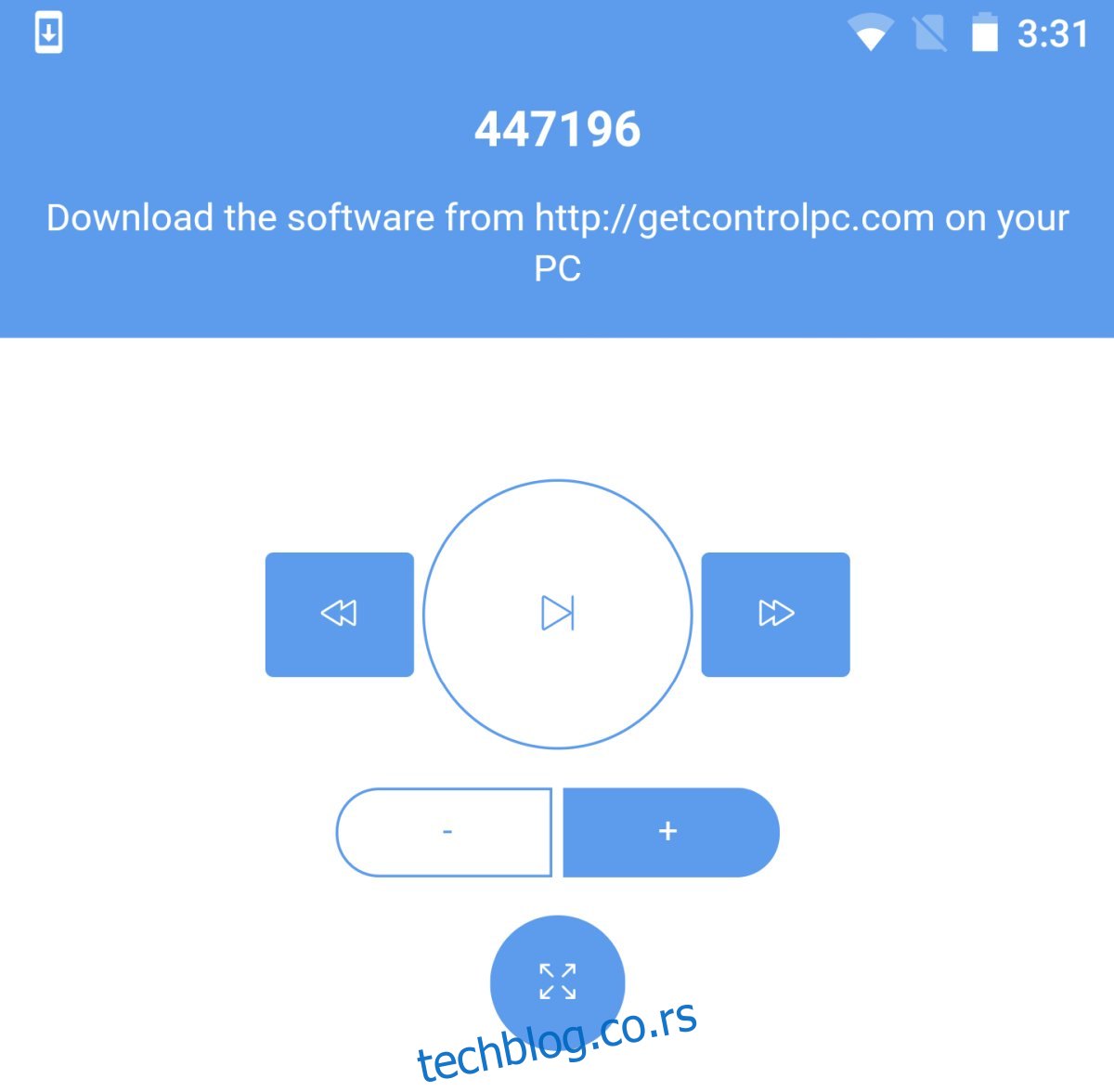
На вашем рачунару
Отворите Нетфлик у свом претраживачу или у апликацији Нетфлик. Затим преузмите и покрените ЦонтролПЦ клијент. Тражиће од вас да унесете код. Овај код је број на врху апликације на вашем телефону. Унесите га.
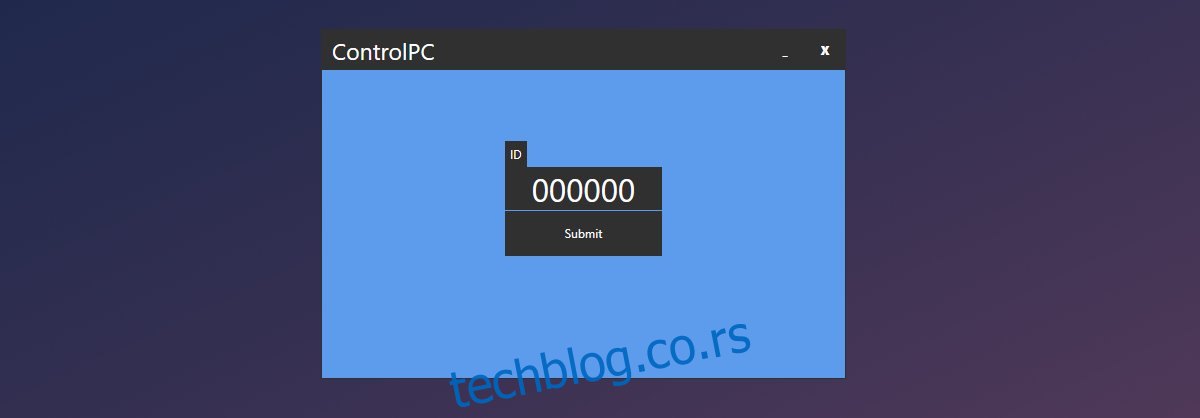
Контролишите Нетфлик са свог телефона
Сада када сте поставили обе апликације, изаберите нешто за репродукцију на Нетфлик-у. Кад год желите да пустите или паузирате видео, управљате јачином звука, уђете или изађете из целог екрана или пређете на следећи видео у низу, користите мобилне апликације ЦонтролПЦ.
Апликације функционишу добро, али постоји одређено кашњење. Можете паузирати видео и може проћи неколико секунди пре него што се заиста паузира на вашем рачунару. Исто важи и за контролу јачине звука и преко целог екрана.
Апликације вам не дозвољавају да прегледате Нетфлик. Ако желите да тражите нешто за гледање, мораћете да привучете столицу и користите тастатуру и миш.
Корисници Мац-а и иПхоне-а
Горња апликација ради ако поседујете рачунар, али сличне апликације су доступне за мацОС. Једини услов је да имате иПхоне. Инсталирајте Апликација Ремоте фор Мац и инсталирајте на ваш иПхоне Нетфлик даљински управљач за Мац. Обе апликације су бесплатне. Ваш Мац и ваш иПхоне морају бити на истој ВиФи мрежи.
Мац апликација ради на траци менија. Кликните на икону апликације и изаберите КР код. На свом иПхоне-у отворите апликацију Нетфлик Ремоте Цонтрол за Мац и скенирајте код.
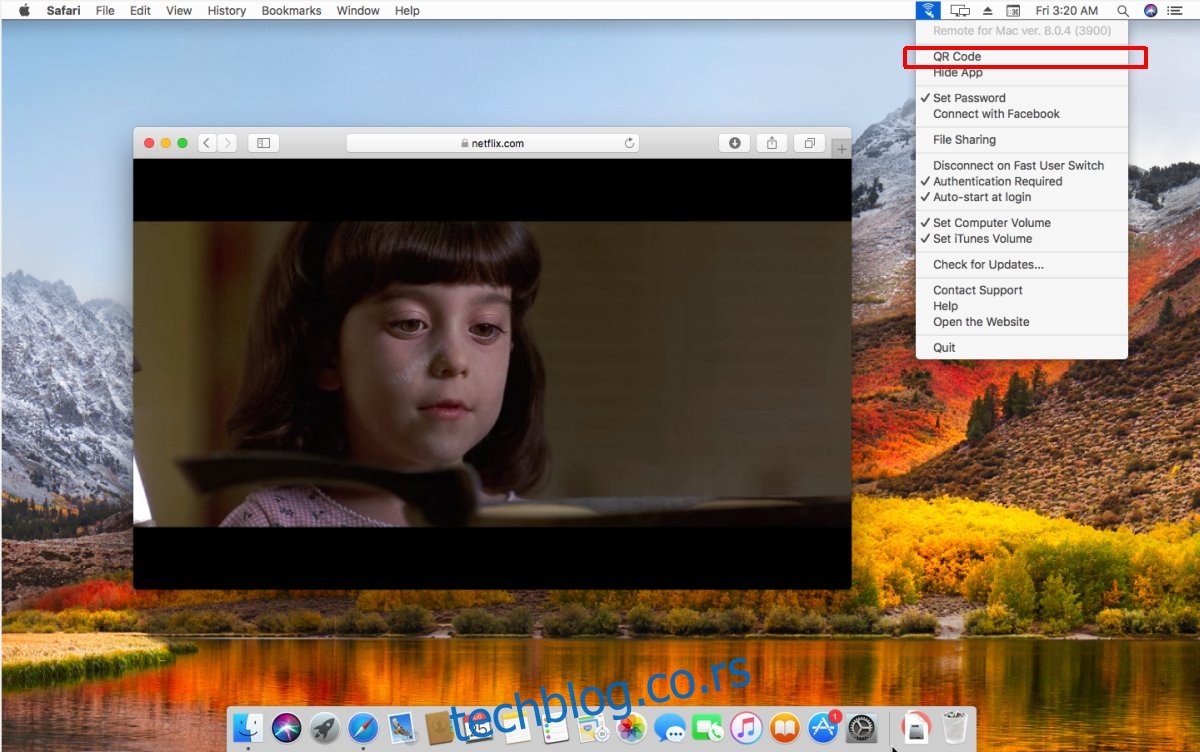
Када се апликација повеже са вашим Мац рачунаром, можете је користити за контролу Нетфлик репродукције.